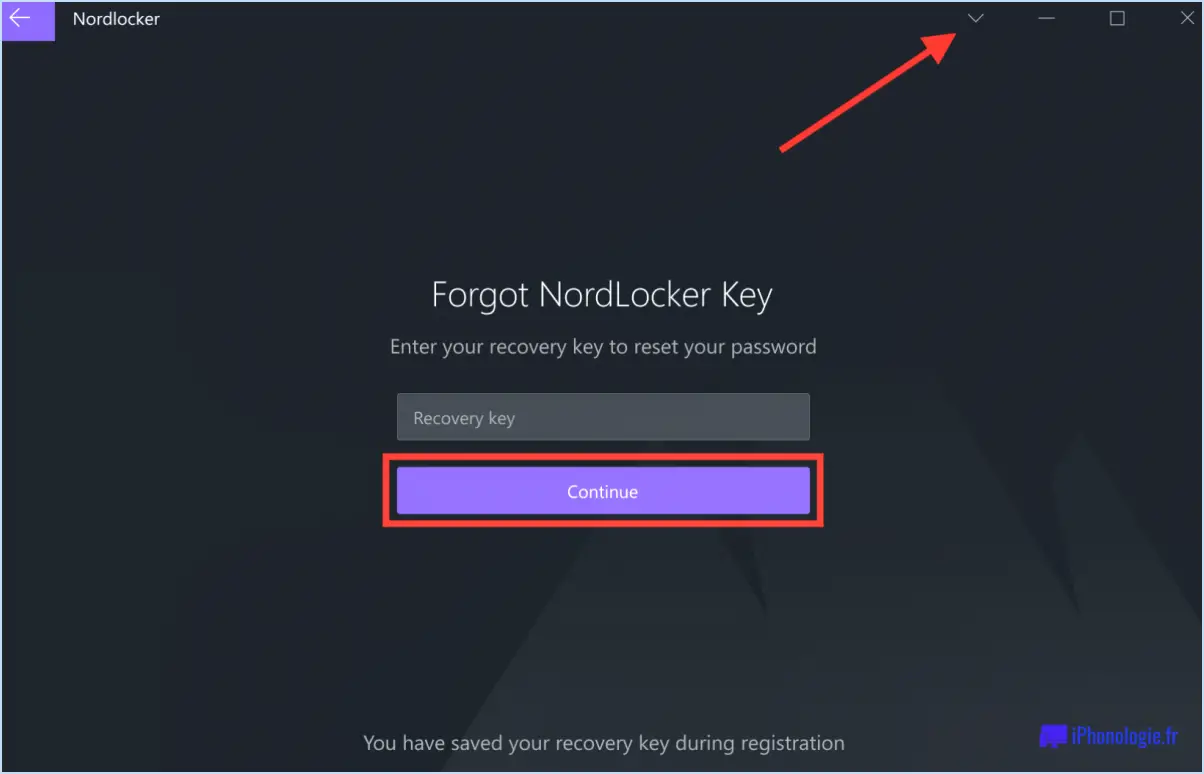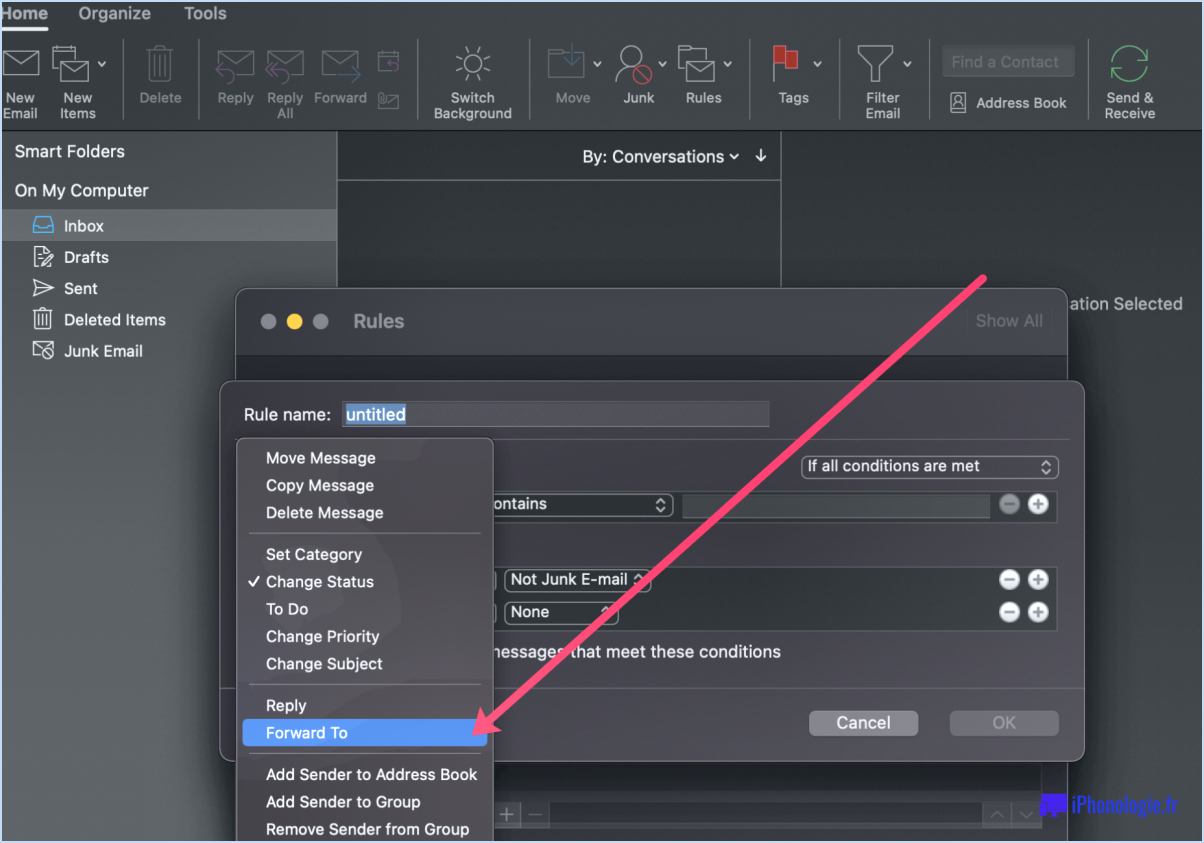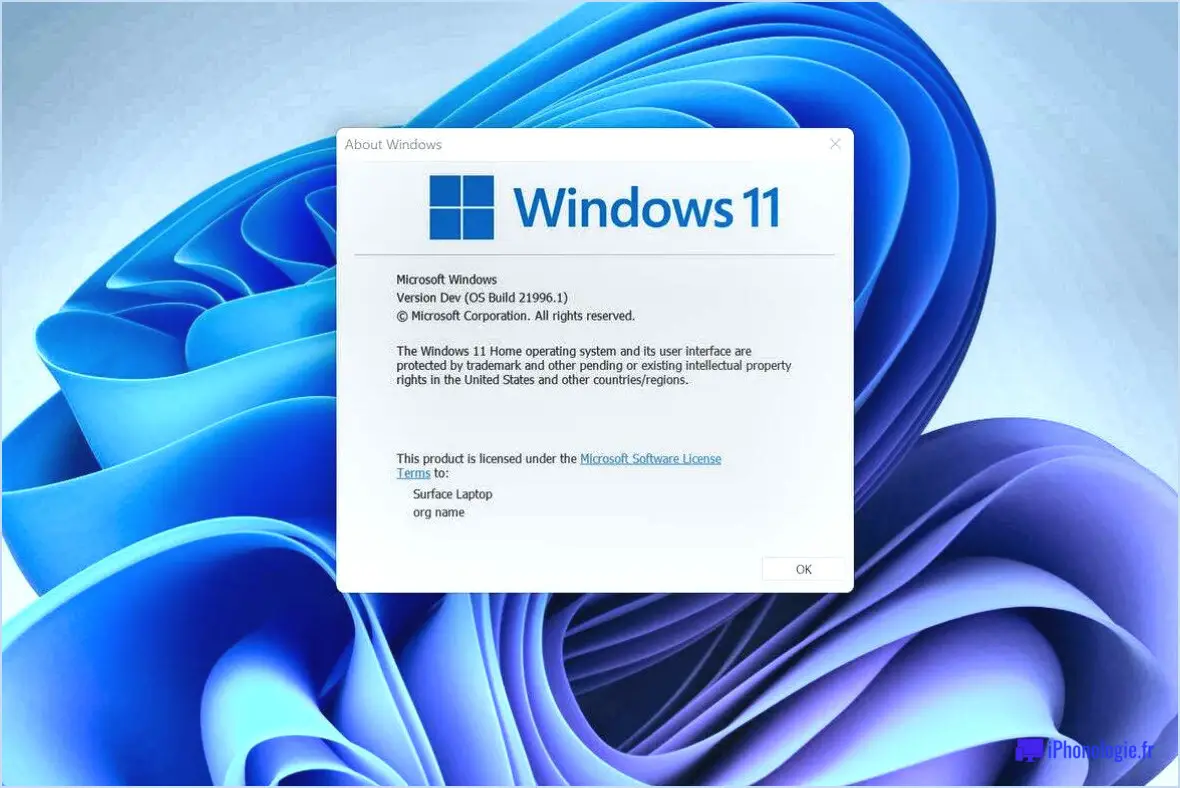Comment désactiver le service office click to run dans windows 10?
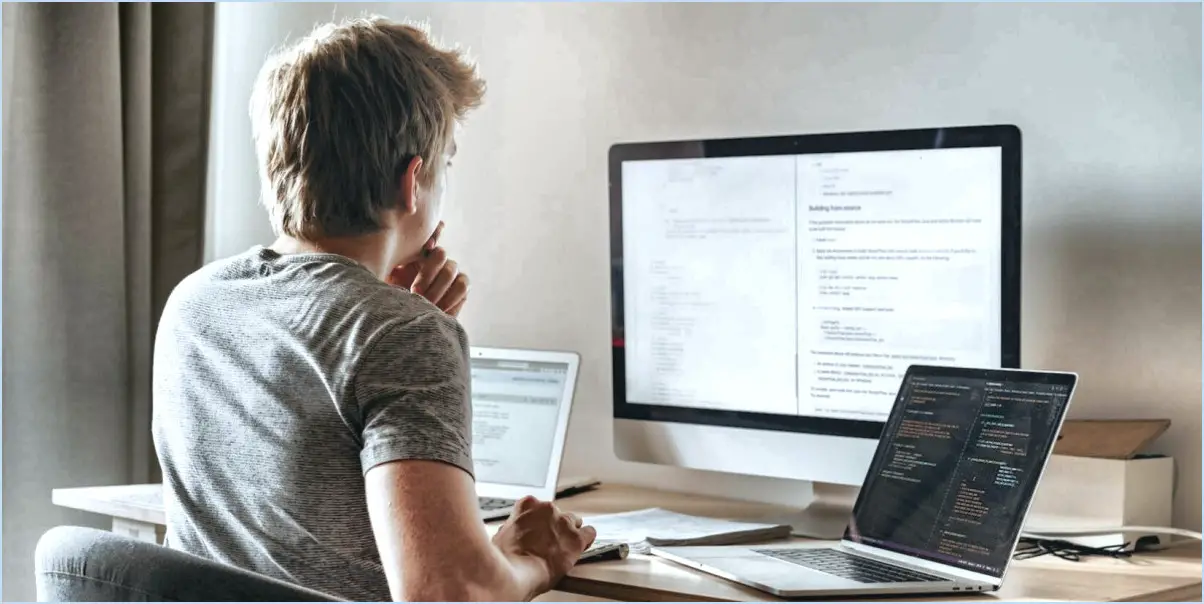
Pour désactiver le service Office Click-to-Run sur votre système Windows 10, vous disposez de quelques options simples. Suivez les étapes suivantes pour garantir un processus transparent :
- Accéder à la console de services :
Commencez par appuyer sur la touche Windows de votre clavier pour ouvrir le menu Démarrer. Tapez ensuite "services.msc" dans la barre de recherche et appuyez sur Entrée. Cette action lancera rapidement la console des services, dans laquelle vous pourrez gérer différents services du système.
- Localisation du service Office Click-to-Run :
Une fois la console Services ouverte, parcourez la liste jusqu'à ce que vous trouviez le service "Office Click-to-Run". Ce service est responsable de la gestion de la fonctionnalité Click-to-Run pour les applications Microsoft Office.
- Modifier les propriétés du service :
Pour désactiver le service, cliquez avec le bouton droit de la souris sur "Office Click-to-Run" et choisissez "Propriétés" dans le menu contextuel qui apparaît. Une nouvelle fenêtre avec plusieurs onglets s'ouvre alors.
- Configuration du type de démarrage :
Dans l'onglet "Général" de la fenêtre Propriétés, repérez la section intitulée "Type de démarrage". Par défaut, ce paramètre est probablement réglé sur "Automatique". Cliquez sur le menu déroulant situé à côté.
- Désactiver le service :
Dans le menu déroulant, sélectionnez "Désactivé". Cette action garantit que le service Office Click-to-Run ne se lancera pas automatiquement lorsque vous démarrez votre ordinateur.
- Confirmation des modifications :
Après avoir sélectionné "Désactivé", cliquez sur le bouton "Appliquer" dans le coin inférieur droit de la fenêtre Propriétés. Vos modifications seront enregistrées et le démarrage automatique du service sera interrompu.
- Finalisation et sortie :
Une fois les modifications appliquées, vous pouvez quitter la fenêtre Propriétés. Vous avez réussi à désactiver le service Office Click-to-Run sur votre système Windows 10.
N'oubliez pas que la désactivation du service Office Click-to-Run peut affecter la façon dont les applications Microsoft Office sont mises à jour et gérées. Veillez à peser les avantages et les inconvénients potentiels avant d'effectuer ce changement. Si vous devez réactiver le service, vous pouvez suivre ces mêmes étapes et sélectionner un type de démarrage approprié.
Comment empêcher Microsoft Office de fonctionner en arrière-plan?
Pour empêcher Microsoft Office de fonctionner en arrière-plan, procédez comme suit :
- Gestionnaire des tâches : Utilisez le gestionnaire des tâches pour arrêter efficacement les programmes inutilisés.
- Raccourci sur le bureau : Utilisez un raccourci sur le bureau pour lancer le programme, assurant ainsi sa fermeture après utilisation.
- Désactiver les mises à jour automatiques : Empêchez toute activité en arrière-plan en désactivant les mises à jour automatiques du logiciel.
En suivant ces étapes, vous pouvez mieux contrôler les processus d'arrière-plan de Microsoft Office et optimiser les performances de votre système.
Puis-je désinstaller Microsoft Office Click to Run 2010?
Oui, vous pouvez désinstaller Microsoft Office Click to Run 2010, mais il est important de noter qu'il n'y a pas d'option de désinstallation dédiée dans l'application elle-même. Pour la supprimer de votre ordinateur, procédez comme suit :
- Ouvrez le panneau de configuration de Windows.
- Cliquez sur "Programmes" ou "Programmes et fonctionnalités", selon la version de Windows.
- Localisez "Microsoft Office Click to Run 2010" dans la liste des programmes installés.
- Sélectionnez-le, puis cliquez sur l'option "Désinstaller" ou "Supprimer".
Suivez les instructions à l'écran pour terminer le processus de désinstallation. Microsoft Office Click to Run 2010 sera ainsi supprimé de votre système.
Comment supprimer le composant d'extensibilité d'Office 16 click to run 64 bit?
Pour supprimer le composant d'extensibilité Office 16 cliquer pour exécuter le composant d'extensibilité 64 bit d'Office 2016 ou d'Office 2019, procédez comme suit :
- Ouvrez l'application Microsoft Office Setup de Microsoft Office.
- Cliquez sur le bouton Fichier l'onglet
- Sélectionnez Ajout/Suppression de programmes.
- Dans la liste des programmes installés, recherchez et choisissez le programme Office 16 cliquer pour exécuter le composant d'extensibilité.
- Cliquez sur Supprimer.
Que se passe-t-il si je désactive Microsoft Office Click to Run?
La désactivation de Microsoft Office Click to Run entraîne plusieurs conséquences importantes :
- Intégration du navigateur web: En désactivant Click to Run, vous perdrez la possibilité d'ouvrir directement les fichiers Office à partir de votre navigateur web. Cette fonctionnalité simplifie le processus d'accès et de modification des fichiers en ligne.
- Fonctionnalités d'Office Online: La désactivation de Click to Run entraîne également l'indisponibilité des fonctionnalités d'Office Online. Il s'agit notamment d'outils de collaboration et d'édition de documents basés sur le cloud, qui sont très utiles pour le travail d'équipe en temps réel et les scénarios de travail à distance.
En résumé, si la désactivation de Click to Run peut présenter certains avantages, il est essentiel de prendre en compte les compromis en termes d'accès aux fichiers basés sur le web et de capacités de collaboration.
Comment désinstaller des programmes sous Windows 10 qui ne peuvent pas être désinstallés?
Lorsque vous avez affaire à des programmes sur Windows 10 qui semblent difficiles à désinstaller, vous pouvez utiliser l'outil Désinstaller un programme situé dans le Panneau de configuration. Voici comment procéder :
- Accédez au Panneau de configuration : Appuyez sur Win + X et sélectionnez Panneau de configuration dans le menu.
- Naviguez jusqu'à Programmes : Cliquez sur Programmes puis choisissez Programmes et fonctionnalités.
- Sélectionnez le programme Stubborn : Localisez le programme qui refuse de se désinstaller dans la liste.
- Choisissez Désinstaller : Cliquez sur le programme, puis sur le bouton Désinstaller en haut de la page.
- Suivez les invites : Suivez les instructions à l'écran pour finaliser le processus de désinstallation.
Dans les cas où le programme résiste toujours à la désinstallation, vous pouvez envisager d'utiliser des outils de désinstallation tiers tels que Revo Uninstaller ou IObit Uninstaller afin de garantir une suppression plus complète.
Comment réparer Microsoft Office Click to Run?
Pour réparer Microsoft Office Click to Run, procédez comme suit :
- Mettez à jour votre ordinateur: Assurez-vous que votre système dispose des dernières mises à jour pour que les services Office Click to Run restent à jour et fonctionnels.
- Désinstaller et réinstaller: Si les problèmes persistent, désinstallez puis réinstallez le service Office Click to Run. Cette opération permet souvent de résoudre les problèmes liés au fonctionnement incorrect du service.
- Vérifier la connexion Internet: Une connexion internet stable est essentielle pour Click to Run. Vérifiez la stabilité de votre connexion.
- Désactiver les compléments en conflit: Certains compléments peuvent provoquer des conflits. Désactivez-les et voyez si le problème est résolu.
- Réparation du bureau: Utilisez l'outil de réparation intégré de Microsoft pour résoudre les problèmes liés à Office.
- Effacer le cache: Effacez les fichiers temporaires et le cache liés à Office Click to Run. Cela peut aider à résoudre les problèmes.
- Lancer l'outil de résolution des problèmes: Utilisez l'outil de dépannage officiel de Microsoft conçu pour identifier et résoudre les problèmes liés à Office.
N'oubliez pas que chaque étape est cruciale pour résoudre efficacement le problème.
Qu'est-ce que Microsoft Office Click to Run et en ai-je besoin?
Microsoft Office Click to Run est une méthode d'installation des applications Microsoft Office qui évite les téléchargements dans les magasins de logiciels. Elle permet d'installer directement les applications sur votre PC ou votre Mac. Les applications Click to Run s'intègrent de manière transparente et peuvent être lancées comme des applications standard. Si cela n'est pas nécessaire, désinstaller de votre appareil.
Comment installer Microsoft Office 16 click to run?
Pour installer Microsoft Office 16 Click-to-Run, procédez comme suit :
- Téléchargez: Visitez le site web de Microsoft et téléchargez le programme d'installation d'Office 16 Click-to-Run.
- Exécuter le programme d'installation: Localisez le fichier téléchargé et double-cliquez pour exécuter le programme d'installation.
- Suivre les instructions: Suivez les instructions à l'écran pour sélectionner les préférences d'installation et personnaliser les paramètres.
- Activation: Connectez-vous avec votre compte Microsoft et saisissez la clé d'activation si vous y êtes invité.
- Installation: Le programme d'installation télécharge et installe automatiquement les applications Office 16.
- Achèvement: Une fois l'installation terminée, vous pouvez commencer à utiliser Office 16 Click-to-Run.
N'oubliez pas de disposer d'une connexion internet stable pendant le processus.